ዝርዝር ሁኔታ:
- ደረጃ 1 - ተጨማሪውን የ Wifi አስማሚ ማዘጋጀት
- ደረጃ 2 - Workhorse እና Web Gui ን ይጫኑ
- ደረጃ 3 የበይነመረብ መዳረሻን እና ትክክለኛ የውቅረት ፋይልን እንደገና ያንቁ
- ደረጃ 4 - እርስ በእርስ ለመነጋገር ዊፊስ ማግኘት
- ደረጃ 5-ከእርስዎ Wi-Fi መገናኛ ነጥብ ጋር ይገናኙ እና ያዋቅሩ

ቪዲዮ: Raspberry Pi እንደ ሙሉ በሙሉ ገመድ አልባ ራውተር 5 ደረጃዎች

2024 ደራሲ ደራሲ: John Day | [email protected]. ለመጨረሻ ጊዜ የተሻሻለው: 2024-01-30 07:33

ይህ አስተማሪ ከገመድ አልባ ራውተር ከፍሬቤሪ ፓይ እና ከገመድ አልባ አስማሚ መፍጠር ነው ፣ ከብዙዎቹ ውድቀቶች በኋላ የዚህ ሥራ አንዳቸውም ኦሪጅናል አይደሉም ፣ ይህ ይረዳል ብዬ ተስፋ አደርጋለሁ። ምንጮቼ -
howtoraspberrypi.com/create-a-wi-fi-hotsho…
github.com/billz/raspap-webgui
github.com/billz/raspap-webgui/issues/141 አበርካች Caxton1
ለዚህ ፕሮጀክት እኔ ራስተርቤሪ ፒ ዜሮ ወ ን እጠቀም ነበር ፣ ግን ማንኛውም እንጆሪ ፓይ ጥቅም ላይ ሊውል ይችላል እና የኤዲማክስ wifi አስማሚ።
www.amazon.com/gp/product/B003MTTJOY/
Raspberry pi በቦርዱ ላይ የ wifi ከሌለው ሁለት አስማሚዎች የመዳረሻ ነጥብ ችሎታዎች ሊኖራቸው ይገባል። አዲስ የጄሲን ስሪት ከፒክሰል ጋር እየተጠቀምኩ ነው። ስለ ሌሎች ስሪቶች እርግጠኛ አይደለሁም።
የመዳረሻ ነጥቤ ወይም ነጥብ ሌሎች መሣሪያዎች ሊገናኙባቸው እንደሚችሉ አስማሚውን ከውጭ wifi እና ከቦርዱ wifi ጋር እንደ ግንኙነቴ እጠቀምበታለሁ። internetwlan1wlan0device
ደረጃ 1 - ተጨማሪውን የ Wifi አስማሚ ማዘጋጀት
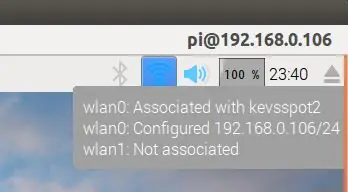
እንጆሪ ፓይ ሲበራ እና ሲገናኝ የ wifi አስማሚውን ወደ እንጆሪ ዩኤስቢ ያስገቡ
ሁለቱም ሽቦ አልባ ግንኙነቶች መኖራቸውን እና አንደኛው ከውጭ wifi ራውተር ጋር መገናኘቱን በፒክሰል ዴስክቶፕ ውስጥ ያረጋግጡ
Pi ን ያዘምኑ በ ፦
sudo apt-get update && sudo apt-get upgrade -y
ከዚያ የ wifi ምስክርነቶችን ከ ጋር ወደ ሌላ ቦታ ያንቀሳቅሱ
sudo cp /etc/wpa_supplicant/wpa_supplicant.conf /etc/wpa_supplicant/wpa_supplicant.conf.sav
sudo cp/dev/null /etc/wpa_supplicant/wpa_supplicant.conf
ደረጃ 2 - Workhorse እና Web Gui ን ይጫኑ
አሁን አብዛኛው ስራውን የሚያከናውንውን ድር gui ይጫኑ
sudo wget -q https://git.io/voEUQ -O/tmp/raspap && bash/tmp/raspap
የሚቀጥለውን ጥያቄ ይጠብቁ
ለመቀጠል «y» ብለው ይተይቡ
ለመጫን «y» ብለው ይተይቡ
ዳግም ለማስጀመር «y» ብለው ይተይቡ
የእርስዎ እንጆሪ ለቀጣዩ ደረጃ የበይነመረብ መዳረሻ አይኖረውም
ደረጃ 3 የበይነመረብ መዳረሻን እና ትክክለኛ የውቅረት ፋይልን እንደገና ያንቁ
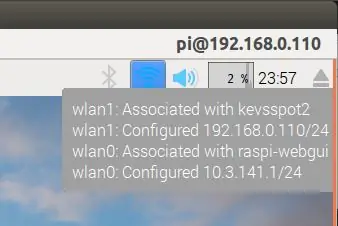
የበይነመረብ መዳረሻን እንደገና ለማንቃት የ wifi ምስክርነቶችን ፋይል ወደ ቦታው መልሰን ማስቀመጥ አለብን
sudo cp /etc/wpa_supplicant/wpa_supplicant.conf.sav /etc/wpa_supplicant/wpa_supplicant.conf
ከዚያ እንደገና ያስነሱ
sudo ዳግም አስነሳ
አንዴ በፒክሴል ዴስክቶፕ ውስጥ እንደገና ከተነሳ አንድ ግንኙነት ከእርስዎ wifi ssid ጋር የተቆራኘ መሆኑን እና ሌላኛው ከ “raspi-webgui” ጋር መሆኑን ያረጋግጡ።
በእኔ ተርሚናል ውስጥ ተርሚናል ይክፈቱ ፣/ወዘተ/አውታረ መረብ/በይነገጾችን በሱዶ ናኖ/ወዘተ/አውታረ መረብ/በይነገጽ ፋይል ያርትዑ እኔ “wpa-conf /etc/wpa_supplicant/wpa_supplicant.conf” ን ከ wlan0 ክፍል እና በ wlan1 ክፍል ውስጥ አጠፋለሁ። “iface wlan1 inet manual” የሚለውን መስመር ወደ “iface wlan1 inet dhcp” ይለውጡ
የእኔ ፋይል እንደዚህ ይመስላል
በ ifup (8) እና ifdown (8) የሚጠቀም # በይነገጽ (5) ፋይል እባክዎን ይህ ፋይል ከ dhcpcd # ጋር ጥቅም ላይ እንዲውል የተጻፈ መሆኑን ልብ ይበሉ /etc/dhcpcd.conf እና 'man dhcpcd.conf'
# ፋይሎችን ከ /etc/network/interfaces.d አካትት-ማውጫ /etc/network/interfaces.d
auto lo iface lo inet loopback
iface eth0 inet ማንዋል
#wlan0 እንደ የመዳረሻ ነጥብ
ፍቀድ-hotplug wlan0
iface wlan0 inet ማንዋል
#wlan1 ከውጭ wifi ጋር ይገናኛል
ፍቀድ-hotplug wlan1
iface wlan1 inet dhcp
wpa-conf /etc/wpa_supplicant/wpa_supplicant.conf
አንዴ ከተዘጋ እንጆሪውን እንደገና ያስጀምሩ
sudo ዳግም አስነሳ
ደረጃ 4 - እርስ በእርስ ለመነጋገር ዊፊስ ማግኘት
ዳግም ከተነሳ በኋላ በይነመረቡ አሁን ተደራሽ ይሆናል wlan1 እና wlan0 እርስ በእርስ እንዲነጋገሩ ፣ በተርሚናል ውስጥ-
sudo apt-get install iptables-persistent -Yse ይምረጡ የአሁኑ IPV4 ደንቦችን ለማዳን
የአሁኑን IPV6 ደንቦችን ለማስቀመጥ አዎ የሚለውን ይምረጡ
sudo nano /etc/hostapd/hostapd.conf
ሹፌሩን #ሾፌር = nl80211 አስተያየት ይስጡ
sudo nano/etc/default/hostapd
መስመሩን #DAEMON_CONF = "" ያግኙ እና ወደ DAEMON_CONF = "/etc/hostapd/hostapd.conf" ይለውጡት
sudo nano /etc/init.d/hostapd
DAEMON_CONF = መስመሩን ያግኙ እና ወደ DAEMON_CONF =/etc/hostapd/hostapd.conf ይለውጡት
sudo nano /etc/sysctl.conf
መስመሩን uncomment #net.ipv4.ip_forward = 1 net.ipv4.ip_forward = 1 እንዲሆን
sudo sh -c "echo 1>/proc/sys/net/ipv4/ip_forward"
sudo iptables -t nat -A POSTROUTING -o wlan1 -j MASQUERADE
sudo iptables -A FORWARD -i wlan1 -o wlan0 -m ግዛት -ግዛት ተዛማጅ ፣ የተቋቋመ -j ተቀበል
sudo iptables -A FORWARD -i wlan0 -o wlan1 -j ACCEPT
sudo sh -c "iptables -save> /etc/iptables/rules.v4"
sudo ዳግም አስነሳ
ደረጃ 5-ከእርስዎ Wi-Fi መገናኛ ነጥብ ጋር ይገናኙ እና ያዋቅሩ
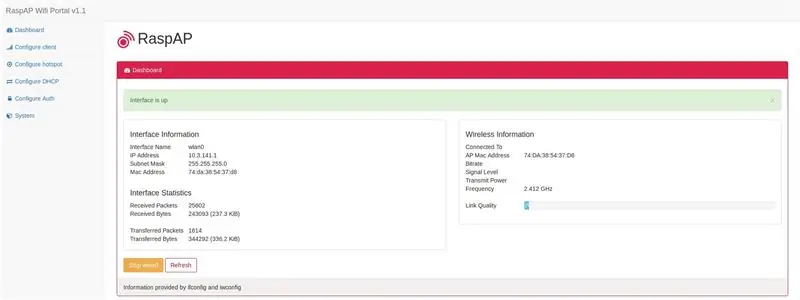
የእርስዎ እንጆሪ ፓይ እንደገና ሲጀምር እና በተደራሽ አውታረ መረቦች ዝርዝር ውስጥ “raspi-webgui” አውታረ መረብን ማየት አለብዎት።
አውታረ መረቡ አንዴ ከታየ ፣ ማድረግ ያለብዎት ከእሱ ጋር መገናኘት ብቻ ነው ፣ ነባሪው የይለፍ ቃል ChangeMe ነው።
በድር አሳሽዎ በኩል ከ ‹ራፕቤሪ መገናኛ ነጥብ› የአስተዳዳሪ በይነገጽ ጋር በመገናኘት ይህንን የይለፍ ቃል ፣ የአውታረ መረብ ስም እና ሌሎች ብዙ ነገሮችን መለወጥ ይችላሉ ፣ በነባሪነት አድራሻው 10.3.141.1 መሆን አለበት።
መግቢያ: አስተዳዳሪ
የይለፍ ቃል: ምስጢር
ይህ እንደሚረዳ ተስፋ አደርጋለሁ
የሚመከር:
HC12 ገመድ አልባ ሞዱልን በመጠቀም ገመድ አልባ አርዱዲኖ ሮቦት 7 ደረጃዎች

ኤች.ሲ.ኤል 12 ገመድ አልባ ሞዱልን በመጠቀም ገመድ አልባ አርዱዲኖ ሮቦት - ሄይ ሰዎች ፣ እንኳን ደህና መጡ። በቀደመው ልጥፌዬ ፣ የ H ድልድይ ወረዳ ፣ L293D የሞተር ሾፌር አይሲ ፣ አሳማሚ L293D የሞተር ሾፌር አይሲ ከፍተኛ የአሁኑን የሞተር ነጂዎችን ለማሽከርከር እና የእራስዎን የ L293D ሞተር አሽከርካሪ ቦርድ እንዴት ዲዛይን ማድረግ እና መሥራት እንደሚችሉ አብራራሁ
እንደ ራውተር Raspberry Pi 3 ይጠቀሙ 10 ደረጃዎች (ከስዕሎች ጋር)

Raspberry Pi 3 ን እንደ ራውተር ይጠቀሙ - በዊኪፔዲያ መሠረት ራውተር በኮምፒተር አውታረ መረቦች መካከል የመረጃ እሽጎችን የሚያስተላልፍ የአውታረ መረብ መሣሪያ ነው። የገመድ አልባ ራውተርን የምናፈርስ ከሆነ ምናልባት የውሂብ እሽጎችን እና የ RF ክፍልን የሚያስተናግድ አንድ መተግበሪያ ልዩ ፕሮሰሰርን እናገኛለን
ሃምሳ ሜትሮች ክልል ገመድ አልባ የመዳረሻ ነጥብ በ TP አገናኝ WN7200ND USB ገመድ አልባ አስማሚ በ Raspbian Stretch ላይ: 6 ደረጃዎች

ሃምሳ ሜትሮች ክልል ሽቦ አልባ የመዳረሻ ነጥብ በ TP አገናኝ WN7200ND ዩኤስቢ ገመድ አልባ አስማሚ በ Raspbian Stretch ላይ: Raspberry Pi ደህንነቱ የተጠበቀ ሽቦ አልባ የመዳረሻ ነጥቦችን ለመፍጠር ጥሩ ነው ግን ጥሩ ክልል የለውም ፣ እሱን ለማራዘም የ TP አገናኝ WN7200ND USB ገመድ አልባ አስማሚን እጠቀም ነበር። እኔ እንዴት ማድረግ እንዳለብኝ ማጋራት እፈልጋለሁ ለምን ከ ራውተር ይልቅ ራስተርቤሪ ፒን መጠቀም እፈልጋለሁ? ቲ
በማንኛውም ስልክ ላይ ገመድ አልባ ባትሪ መሙያ ያክሉ LG-V20 ን እንደ ምሳሌ መጠቀም 10 ደረጃዎች (ከስዕሎች ጋር)

በማንኛውም ስልክ ላይ ገመድ አልባ ባትሪ መሙያ ያክሉ-LG-V20 ን እንደ ምሳሌ መጠቀም-እርስዎ እንደ እኔ ከሆኑ እና ስልክዎን ከ 2 ዓመት በላይ ለማቆየት ካቀዱ ፣ ስልክዎ ሊተካ የሚችል ባትሪ ሊኖረው ይገባል ፣ ምክንያቱም ባትሪው ለ 2 ዓመታት ብቻ የሚቆይ ስለሆነ ፣ እና የኃይል መሙያ ወደብ እንዳያደክሙዎት እና ገመድ አልባ ባትሪ መሙላት። አሁን ቀላሉ s
በሁለት (ባንድ ሳተላይት) የበይነመረብ ግንኙነትን በሁለት-ባንድ ገመድ አልባ ራውተር ያፋጥኑ 10 ደረጃዎች

ባለሁለት ባንድ ገመድ አልባ ራውተር የእርስዎን (የአባት ሳተላይት) የበይነመረብ ግንኙነትን ያፋጥኑ-ሰላም። እባክዎን https://www.instructables.com/id/How-To-Make-Bath-Bombs/ ምናልባት ይህን መረጃ በቅርቡ በግል ብሎግ ላይ አኖረዋለሁ።
